
Restaurar desde iCloud Tiempo restante Estimación ¿Atascado? ¡Arréglalo ahora!

Al usar un iPhone, a menudo nos encontramos con situaciones en las que es necesaria la restauración de datos, e iCloud sirve como una opción conveniente. Sin embargo, a veces, durante el proceso de restauración de datos de iCloud, podemos encontrar un problema de que la estimación del tiempo restante de restauración de iCloud está atascada. Esta situación puede ser frustrante, especialmente cuando se necesita urgentemente restaurar datos importantes. Sin embargo, no te preocupes, ya que este problema normalmente se puede resolver mediante algunos pasos simples. En este artículo, exploraremos las posibles causas de este problema y proporcionaremos algunas soluciones.
¿Restaurar desde iCloud tarda una eternidad? ¿Por qué mi iPhone tarda tanto en restaurarse desde iCloud? Cuando un iPhone se atasca en la estimación del tiempo restante durante la restauración de iCloud, puede deberse a varias razones:
Te puede interesar:
[RESUELTO] ¿La copia de seguridad de iCloud tarda una eternidad? 8 formas fáciles de solucionarlo
¿Cuánto tiempo se tarda en restaurar un iPhone en iTunes/iCloud? (Autorizado y confiable)
Una vez que averigüe qué está causando que su restauración desde el tiempo de copia de seguridad de iCloud permanezca atascado, es hora de tomar medidas. Aquí hay una serie de soluciones efectivas que puede considerar.
Reiniciar el iPhone es un método común para resolver varios problemas relacionados con el software. Puede ayudar a borrar cachés temporales y restablecer la configuración del sistema y, a veces, puede resolver el problema de la restauración de iCloud que tarda una eternidad. A continuación se explica cómo reiniciar el iPhone:
Paso 1. Mantenga presionado el botón de encendido en el costado o en la parte superior del iPhone hasta que aparezca el mensaje "deslizar para apagar".

Paso 2. Desliza el control deslizante para apagar el iPhone.
Paso 3. Luego, mantenga presionado el botón de encendido nuevamente hasta que aparezca el logotipo de Apple, luego suelte el botón y espere a que el iPhone se reinicie.
La restauración de datos desde iCloud requiere una conexión Wi-Fi estable. Si la señal Wi-Fi es inestable o está desconectada, es posible que la restauración desde iCloud tarde mucho tiempo.
La función Wi-Fi Assist de un iPhone cambia automáticamente a una red celular cuando la conexión Wi-Fi se vuelve débil o poco fiable. Sin embargo, esto puede interrumpir las tareas que dependen de una conexión estable. Para evitar esto, es recomendable desactivar Wi-Fi Assist antes de comenzar cualquier actividad que requiera una conexión estable. A continuación, te explicamos cómo hacerlo:
Paso 1. Ve a "Ajustes" en tu iPhone y elige "Datos móviles".
Paso 2. Desplácese hacia abajo y busque la función "Asistencia Wi-Fi". Mueva el interruptor para desactivarlo.
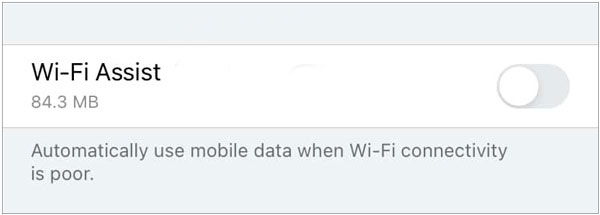
Si persiste el problema de que la estimación del tiempo restante de restauración de iCloud se atasca, también puede restablecer la configuración de red. Estos son los pasos:
Paso 1. Vaya a "Configuración" > "General" > "Restablecer" > "Restablecer configuración de red".

Paso 2. Ahora, intente conectar su iPhone a Wi-Fi nuevamente.
Si su teléfono ejecuta una versión iOS desactualizada, puede afectar el proceso de restauración. Primero, debe actualizar su iPhone a la última versión iOS . A continuación te explicamos cómo hacerlo:
Paso 1. Ve a "Ajustes" en tu iPhone.
Paso 2. Desplácese hacia abajo y toque "General".
Paso 3. Pulsa en "Actualización de software".
Paso 4. Si hay una actualización disponible, toque "Descargar e instalar".
Paso 5. Siga las instrucciones en pantalla para completar el proceso de actualización.

Lecturas adicionales:
¿Restaurar desde iCloud en pausa? ¡Arréglalo con 9 soluciones aquí!
El éxito de la restauración de iCloud depende de si hay suficiente espacio disponible en tu iPhone. Si el espacio de almacenamiento de su dispositivo está casi lleno, el proceso de restauración puede detenerse debido a que no hay espacio suficiente para acomodar los datos descargados. Esta podría ser la razón por la que su nuevo iPhone se atascó en la restauración desde el estado de iCloud. Por lo tanto, debe asegurarse de que haya suficiente espacio de almacenamiento disponible. Siga los pasos a continuación para verificar el almacenamiento de su iPhone:
Paso 1. Abra la aplicación "Configuración" en su iPhone.
Paso 2. Desplácese hacia abajo y toque "General".
Paso 3. Pulsa en "Almacenamiento de iPhone".

Si no tiene suficiente espacio de almacenamiento, es posible que deba eliminar algunas aplicaciones, videos y fotos innecesarios de su dispositivo para liberar espacio para nuevos datos.
Si los métodos anteriores no resuelven el problema de la restauración de fotos desde iCloud que tarda una eternidad, puede ser necesario pausar el proceso y darle un descanso a su dispositivo. Siga estos pasos para detener la restauración de iCloud desde su teléfono:
Paso 1. Ve a los "Ajustes" de tu iPhone y selecciona "iCloud" > "Copia de seguridad".
Paso 2. Localice la opción "Detener la restauración del iPhone" y tóquela. A continuación, elige la opción "Detener" en el menú emergente.

Esto detendrá el proceso de restauración y le dará a su dispositivo la oportunidad de descansar. Cuando esté listo, puede reiniciar el proceso y continuar con la restauración de iCloud.
A veces, los servidores de iCloud pueden tener problemas, lo que hace que la restauración desde iCloud no se mueva. Puede verificar el estado de los servicios de iCloud visitando la página de estado del sistema de Apple (https://www.apple.com/support/systemstatus/). Si encuentra que algún servicio relacionado con iCloud está experimentando interrupciones, es mejor esperar a que Apple resuelva estos problemas y volver a intentarlo más tarde.

Si ha probado todas las soluciones anteriores pero aún encuentra el problema de restauración de iPhone atascado en iCloud, le recomendamos que se comunique con el Soporte de Apple para obtener más ayuda.
Esto se debe a que su dispositivo puede estar experimentando daños en el hardware, lo que podría impedir que funcione correctamente. Programe una cita en la Apple Store más cercana y explíqueles el problema en detalle; Deberían poder ayudarlo a resolver el problema.
Aprende más:
Regreso al futuro: las formas más eficientes de restaurar la copia de seguridad de iCloud
¿Cómo restaurar fotos desde iCloud? Resuelto con éxito de 6 maneras
Si bien las soluciones anteriores deberían resolver la mayoría de los casos de iPhone 15 atascados en la restauración desde iCloud, en ciertos casos, puede ser necesario un enfoque más avanzado. Coolmuster iPhone Data Recovery es una herramienta de software integral diseñada para recuperar datos perdidos o eliminados de iPhones. Ofrece a los usuarios la posibilidad de recuperar varios tipos de datos, incluidos contactos, mensajes, fotos, videos, notas, registros de llamadas y más, directamente desde dispositivos iPhone, copias de seguridad de iTunes o copias de seguridad de iCloud.
Lo más destacado de Coolmuster iPhone Data Recovery:
A continuación se explica cómo restaurar los datos de la copia de seguridad de iCloud utilizando la recuperación de datos de iPhone:
01Abra el software y navegue hasta el modo "Recuperarse de la copia de seguridad de iCloud". Luego, siga las instrucciones para iniciar sesión en su cuenta de iCloud para continuar. (Nota: Si se solicita la autenticación de dos factores, ingrese el código de verificación recibido en su dispositivo iOS, luego haga clic en "Verificar" para continuar).

02Seleccione los tipos de archivos que desea restaurar, luego haga clic en el icono "Siguiente" para iniciar un escaneo rápido. Esto le permitirá obtener una vista previa de información más detallada de los archivos de copia de seguridad de iCloud.

03Seleccione los archivos que desea restaurar, luego haga clic en el botón "Recuperar a la computadora" para guardar los archivos en su computadora.

Lea también:
¿Cómo restaurar contactos desde iCloud? - 4 formas fáciles y efectivas
Cómo restaurar mensajes desde iCloud | 3 métodos simples
Pregunta 1 ¿Cuánto tiempo tarda la restauración desde iCloud?
El tiempo que se tarda en restaurar desde iCloud puede variar en función de varios factores, como el tamaño de la copia de seguridad, la velocidad de la conexión a Internet y la carga actual de los servidores de Apple. Por lo general, puede tardar desde unos minutos hasta varias horas.
Pregunta 2 ¿Por qué se tarda tanto en restaurar desde iCloud?
Recuperarse de iCloud lleva tiempo principalmente porque implica descargar una gran cantidad de datos, incluidas fotos, videos, documentos y más. El volumen de estos datos puede ser sustancial y también está sujeto a factores como la velocidad de la red y la carga del servidor, lo que puede dar lugar a un proceso de recuperación prolongado.
Pregunta 3 ¿Cómo puedo acelerar la restauración de mi iPhone desde iCloud?
Durante el proceso de recuperación, puede restaurar selectivamente datos específicos en lugar de restaurarlo todo. Solo elegir restaurar los datos más cruciales puede reducir el tiempo de descarga.
Al recuperar datos, restaurar desde iCloud es un método conveniente y eficiente, pero a veces puede encontrar la restauración desde iCloud que queda la estimación del tiempo atascado. Al probar los métodos proporcionados en este artículo, puede intentar solucionar este problema. Si necesita una solución más avanzada, le recomendamos encarecidamente que utilice Coolmuster iPhone Data Recovery software. No solo es rápido en velocidad de recuperación, sino que también es fácil de usar, lo que lo ayuda de manera efectiva a recuperar datos perdidos.
Artículos relacionados:
¿Cómo restaurar notas en iPhone desde iCloud? [6 métodos sencillos]
Cómo recuperar una copia de seguridad eliminada de iCloud: exploración de 4 estrategias poderosas
¿Cómo descargar la copia de seguridad de iCloud con facilidad? 4 Métodos [Actualizado]
¿Cómo recuperar archivos eliminados permanentemente de iCloud? [5 métodos probados]
¿Qué sucede si restauro mi iPhone? Todo lo que necesitas saber

 Recuperación de iPhone
Recuperación de iPhone
 Restaurar desde iCloud Tiempo restante Estimación ¿Atascado? ¡Arréglalo ahora!
Restaurar desde iCloud Tiempo restante Estimación ¿Atascado? ¡Arréglalo ahora!





